PS怎么撤回上一步
ps撤回怎么设置退回多少步?
无论在哪种软件中都会有撤回命令,同样Photoshop中也可以进行撤回,并且可以连续撤回多步,许多初学者在用ps时都会用到撤回多步的操作,这就是ps人性化的地方。那么ps到底怎么设置退回多少步?下面小编给大家介绍下操作方法:
PS撤销多步可以直接在历史记录面板单击,或者是使用PS连续撤销快捷键:Ctrl+Alt+Z来撤销多步,就是连续撤销。
首先双击Photoshop图标打开PS。
第二步,在菜单栏中点击【编辑】——【首选项】——【常规】。或者直接按键盘【Ctrl+K键】。
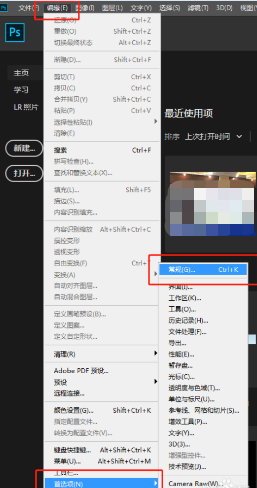
第三步,在弹出的子菜单中选择【性能】。
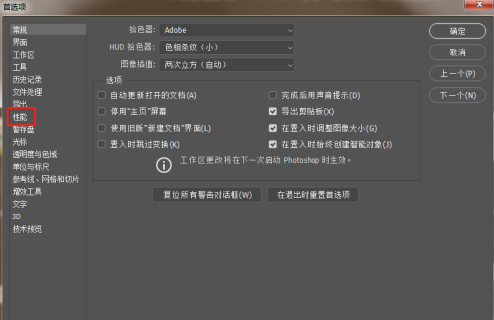
第四步,在【性能】选项中找到【历史记录状态】。
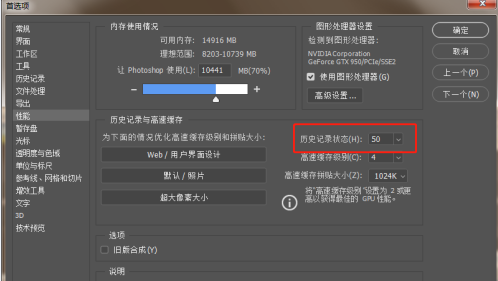
第五步,点击旁边向下的箭头,在弹出的拖动条上面左右拖动以调整记录的步数。也可以鼠标点击数字之后直接输入。
提示:历史记录状态最高设置1000步。
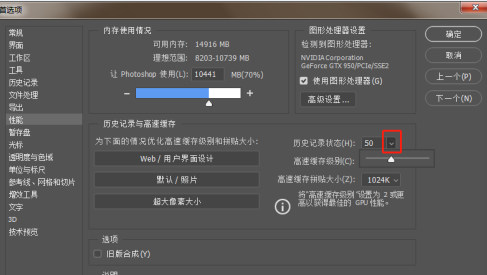
点击【确定】退出首选项完成修改。
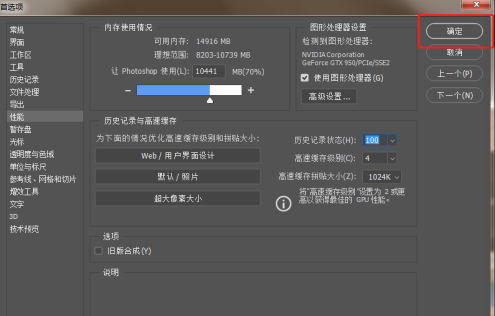
这样就设置完成“历史记录”的记录条数了,如果想撤销到某一步,就单击哪一步就好了。通过历史记录面板,既可以恢复也可以撤销。如果想将某一步的操作想保留下来,可以创建一个快照保存。
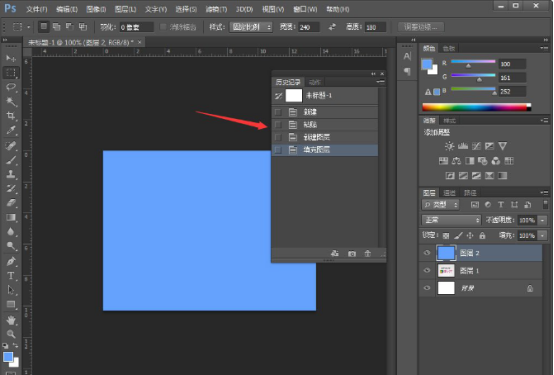
PS撤销多步可以直接在历史记录面板单击,或者是使用PS连续撤销快捷键:Ctrl+Alt+Z来撤销多步,就是连续撤销。
以上就是ps撤回退回多少步的方法,大家也看到了利用历史记录功能可以完成多步的撤回,这是ps特有的功能。
本篇文章使用以下硬件型号:联想小新Air15;系统版本:win10;软件版本:photoshop (cs6)。
PS怎么撤回上一步操作?
撤回到上一步可以用ctrl+z。
PS作为一款强大的图像处理软件,是很多小伙伴经常会使用的软件,尤其对于很多设计工作人员来说就是不可或缺的办公软件。在使用的过程中,出现操作失误或者效果不满意等情况,可以通过使用快捷命令进行撤销上一步操作。
那么,你知道PS怎么撤回上一步吗?具体怎么使用可见下文中的详细分解。想要学习的小伙伴快点看过来吧!
首先我们打开PS软件进行一些操作,如果想撤回到上一步可以用ctrl+z。如果还想返回更多操作,在右边会显示历史记录,我们点击历史记录,即可看到我们打开PS后进行的所有操作。
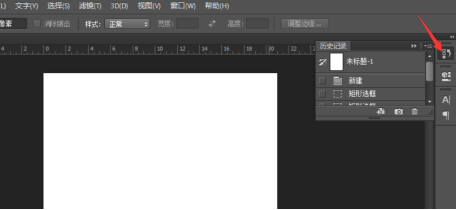
我们选择想要返回到的操作,鼠标左键单击即可。
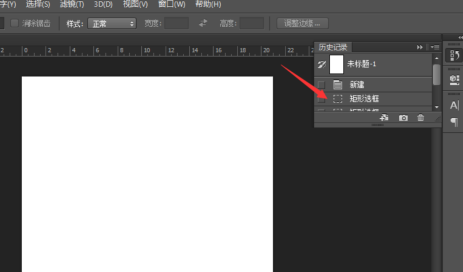
下面我们就得到了之前的操作。
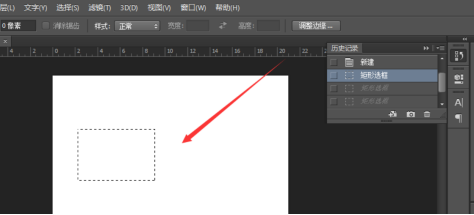
那么以上内容就是PS怎么撤回上一步的操作步骤了,小伙伴们是否学会了呢?对于一些刚开始接触PS的朋友来说,关于PS的很多功能都是比价模糊的,所以首要任务就是把基础功能了解透彻,然后再进行深入的学习。
不得不说随着网购平台的崛起,也带动了电商行业的火爆状态,因为网络平台的销售其实很大一部分就是销售图片,精美的图片能给浏览商品的客户带来非常好的第一印象,随之也会引起消费欲望。所以学会使用PS,并且能够熟练掌握,那么你也可以制作出和电商平台一样美轮美奂的图片啦!当然,这也可以成为你使用PS的用武之地。
本篇文章使用以下硬件型号:联想小新Air15;系统版本:win10;软件版本:PS(CC2017)。

